PowerPoint de Microsoft es una herramienta simple para convertir sus presentaciones en un video simple. Puede convertir sus imágenes en una presentación de diapositivas de video agregando texto y varios…

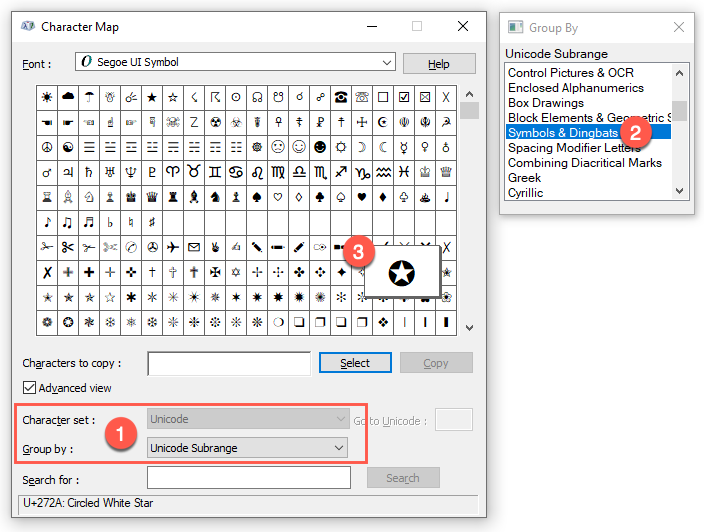
¿Alguna vez supo que puede insertar más de 35 símbolos de estrellas diferentes en sus documentos? De hecho, también puede insertar estos símbolos en la conversación de chat y cualquier otra aplicación. Puede hacer esto con la ayuda de accesos directos de código alternativo.
Copy Paste Emoji Twitter Emoji Facebook Emoji
Aquí hay una lista completa de accesos directos de código alternativo para símbolos de estrella para insertarlos en documentos de Windows y Mac.
| Símbolo de estrella | Descripción del símbolo | Alt + Tecla (Decimal | Alt + X (Código hexadecimal) |
|---|---|---|---|
| ❂ | Estrella de ocho puntas con centro abierto en un círculo | Alt + 10050 | 2742 |
| ✹ | Doce Estrella negra puntiaguda | Alt + 10041 | 2739 |
| ✸ | Estrella negra rectilínea pesada de ocho puntas | Alt + 10040 | 2738 |
| ✷ | Estrella negra rectilínea de ocho puntas | Alt + 10039 | 2737 |
| ✶ | Estrella negra de seis puntas | Alt + 10038 | 2736 |
| ✵ | Estrella de molinillo de ocho puntas | Alt + 10037 | 2735 |
| ✴ | Estrella negra de ocho puntas | Alt + 10036 | 2734 |
| ✰ | Estrella blanca sombreada | Alt + 10032 | 2730 |
| ✩ | Estrella blanca delineada acentuada | Alt + 10025 | 2729 |
| ✨ | Estrellas brillantes | Alt + 10024 | 2728 |
| ✧ | Estrella blanca de cuatro puntas | Alt + 10023 | 2727 |
| ✦ | Negro Estrella de cuatro puntas | Alt + 10022 | 2726 |
| ✡ | Estrella de David | Alt + 10017 | 2721 |
| ☆ | Estrella luminosa | Alt + 9734 | 2606 |
| ★ | Estrella oscura | Alt + 9733 | 2605 |
| ⍣ | Diéresis de estrella de símbolo funcional Apl (o diéresis) | Alt + 9059 | 2363 |
| ✯ | Estrella de molinete | Alt + 10031 | 272F |
| ✮ | Estrella negra delineada pesada | Alt + 10030 | 272E |
| ✭ | Estrella negra delineada | Alt + 10029 | 272D |
| ✬ | Centro negro Estrella blanca | Alt + 10028 | 272C |
| ✫ | Centro abierto Estrella negra | Alt + 10027 | 272B |
| ✪ | Estrella blanca en un círculo | Alt + 10026 | 272A |
| ⚝ | Estrella blanca delineada | Alt + 9885 | 269D |
| ☪ | Estrella y media luna | Alt + 9770 | 262A |
| ⍟ | Apl Funcional Símbolo Círculo Estrella | Alt + 9055 | 235F |
| ≛ | Estrella Igual | Alt + 8795 | 225B |
| ٭ | Estrella árabe de cinco puntas | Alt + 1645 | 066D |
| ⋆ | Operador estrella | Alt + 8902 | 22C6 |
| ۞ | Inicio árabe de Rub El Hizb | Alt + 1758 | 06DE |
| ⭒ | Estrella pequeña blanca | Alt + 11090 | 2B52 |
| ⭑ | Estrella pequeña negra | Alt + 11089 | 2B51 |
| ⭐ | Estrella mediana blanca | Alt + 11088 | 2B50 |
| Estrella fugaz | Alt + 127776 | 1F320 | |
| Noche con estrellas | Alt + 127747 | 1F303 | |
| Estrella de seis puntas con punto central | Alt + 128303 | 1F52F | |
| Estrella resplandeciente | Alt + 127775 | 1F31F | |
| Estrellas en círculo | Alt + 128171 | 1F4AB |
Hay varias formas de insertar símbolos de estrella en Windows.
Este método usa la tecla alt y los valores del código decimal ingresados a través del teclado numérico. Funcionará en todos los documentos de Office y otras aplicaciones. Mantenga presionada una de las teclas alt y luego presione los números uno por uno usando el teclado numérico en su teclado. Por ejemplo, mantenga presionada la tecla Alt y luego escriba 127775 teclas en el teclado numérico para producir el símbolo de estrella brillante .
Este método usa los valores hexadecimales, las teclas alt y x. El código se puede ingresar a través de cualquier teclado, pero solo funcionará en documentos de Word. Escriba el código hexadecimal y luego presione y mantenga presionada la tecla alt y la letra x. Por ejemplo, escriba las teclas 1F4AB y mantenga presionada la tecla Alt y presione las teclas X para generar el símbolo de estrellas circulares .
Además de los atajos de teclado, puede usar la aplicación Mapa de caracteres para insertar estos símbolos. La ventaja aquí es que funcionará en todas las aplicaciones sin ninguna restricción.
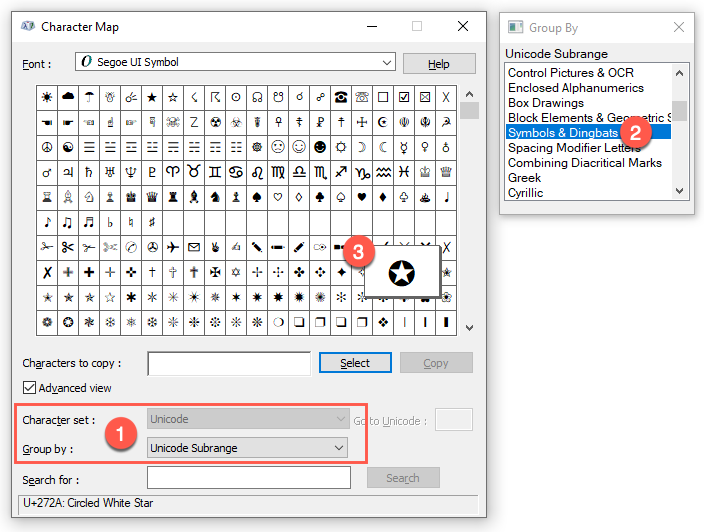 Insert Start Symbols with Character Map
Insert Start Symbols with Character Map
Algunas de las estrellas también forman parte de los símbolos emoji Unicode. Puede insertarlos usando el panel de emoji en Windows 10.
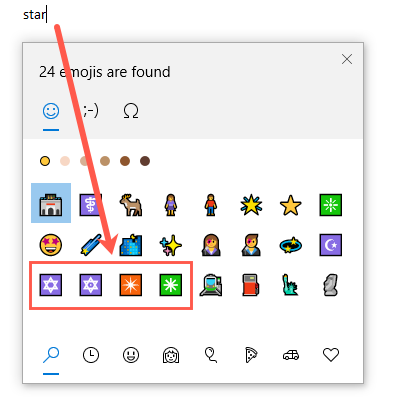 Star Emoji Symbols in Windows
Star Emoji Symbols in Windows
Hay dos formas de insertar símbolos de estrellas en Mac.
Presione uno de los códigos de opción y escriba el código hexadecimal de cuatro dígitos. Por ejemplo, la opción + 2721 hará que el símbolo de la estrella de David sea ✡. Sin embargo, debe cambiar la fuente de entrada a Unicode Hex Input y solo los códigos de 4 dígitos funcionarán con este método.
La mejor manera de insertar símbolos de estrellas en Mac es usar la aplicación Visor de caracteres.
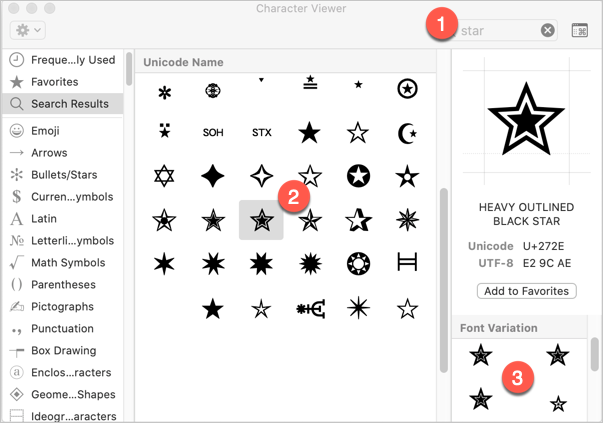 Insert Star Symbols in Mac
Insert Star Symbols in Mac
Los símbolos escritos a través de accesos directos de código alt se comportan de manera similar a cualquier otro contenido de texto en sus documentos. Así que puedes aumentar o disminuir el tamaño usando la opción de tamaño de fuente, cambiar el color y poner los símbolos en negrita y cursiva. También puedes decorar los símbolos usando WordArt y otras herramientas. A continuación se muestran algunos símbolos de estrellas personalizados con diferentes colores y tamaños.
| Alt + tecla | Alt + X | Símbolo | Símbolo Descripción |
|---|---|---|---|
| Alt + 128171 | 1F4AB | Estrellas en círculo | |
| Alt + 9734 | 2606 | ☆ | Estrella luminosa |
| Alt + 10041 | 2739 | ✹ | Estrella negra de doce puntas |
| Alt + 10032 | 2730 | ✰ | Estrella blanca sombreada |
| Alt + 10037 | 2735 | ✵ | Estrella de molinete de ocho puntas |
Hay muchas maneras de usar símbolos de estrellas en Word, Excel y otros documentos. Uno de los mejores ejemplos es crear una calificación de estrellas para estudiantes, productos o clientes en la hoja de cálculo de Excel. Puede usar cualquier estrella oscura y blanca y cambiar los colores para crear una calificación. Por ejemplo, a continuación se muestra un ejemplo que usa la estrella oscura ★ y la estrella clara ☆ con diferentes colores.
| ★☆☆☆☆ | ★☆☆☆☆ | ★☆☆☆☆ |
| ★★☆☆☆ | ★★☆☆☆ | ★★☆☆☆ |
| ★★★☆☆ | ★★★☆☆ | ★★★☆☆ |
| ★★★★☆ | ★★★★☆ | ★★★★☆ |
| ★★★★★ | ★★★★★ | ★★★★★ |
Debe verse como a continuación en la hoja de Excel.
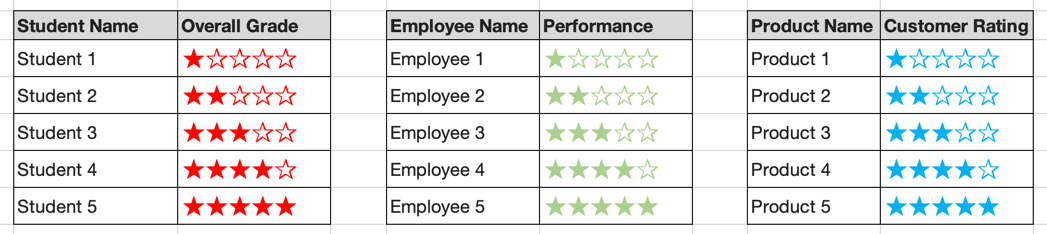 Star Rating with Symbols in Excel
Star Rating with Symbols in Excel
Recuerde, esto es una forma rápida y no puede crear calificaciones de media marca como 4.5.
A continuación se muestra la imagen en la que puede hacer clic con el botón derecho y descargarla en su dispositivo como referencia local.
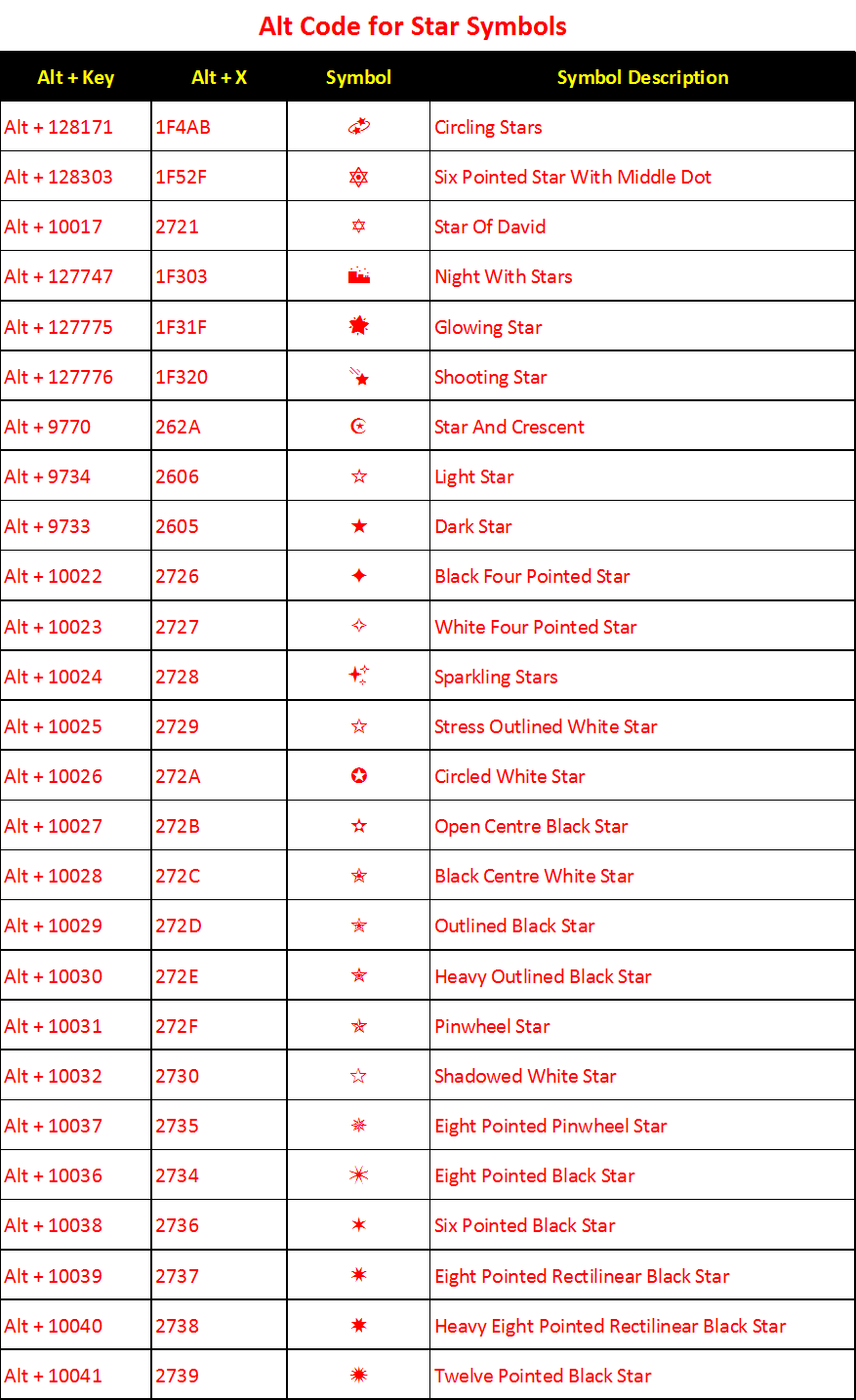
También puede descargar imágenes de números gratis en formato de inicio .